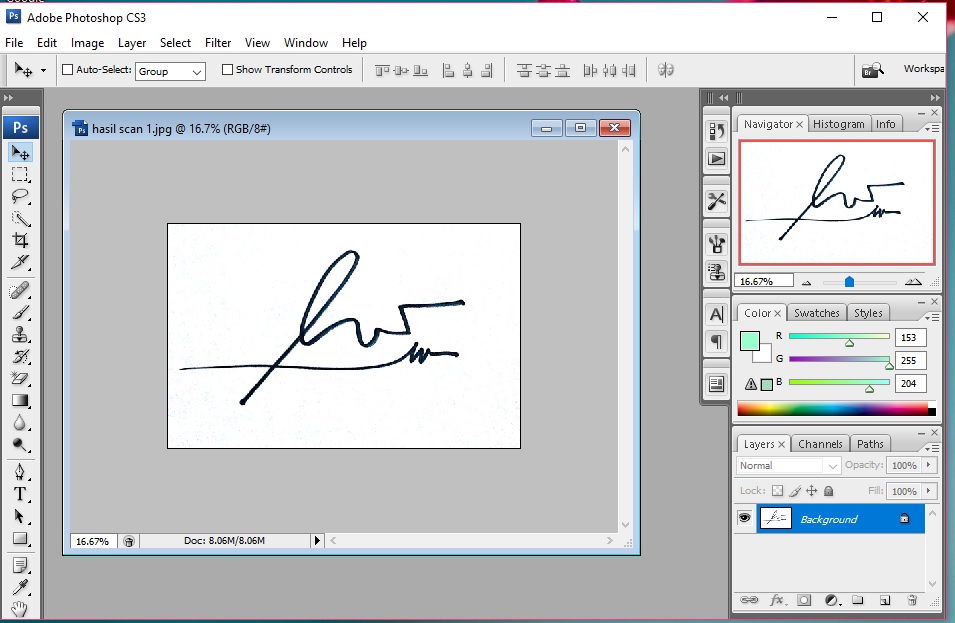Tanda tangan merupakan suatu tanda yang dihasilkan oleh seseorang untuk menunjukkan kesetujuan atau persetujuan terhadap suatu dokumen atau kontrak. Tanda tangan juga sering menjadi penanda keotentikan seseorang dalam melakukan suatu transaksi. Namun, ada kalanya kita perlu melakukan scan tanda tangan untuk keperluan tertentu. Berikut ini adalah beberapa tips dan cara untuk melakukan scan tanda tangan dengan mudah.
1. Menggunakan Aplikasi CamScanner
CamScanner adalah salah satu aplikasi yang dapat digunakan untuk melakukan scan tanda tangan dengan mudah. Aplikasi ini dapat diunduh secara gratis di Google Play Store atau App Store. Langkah-langkah untuk melakukan scan tanda tangan dengan aplikasi CamScanner adalah sebagai berikut:
- Buka aplikasi CamScanner di smartphone Anda.
- Pilih opsi “Tambahkan” atau “Scan”.
- Arahkan kamera smartphone ke tanda tangan yang akan discan.
- Tunggu beberapa detik hingga aplikasi mengenali tanda tangan dan menampilkan hasil scan.
- Jika sudah selesai, pilih opsi “Simpan” untuk menyimpan hasil scan tanda tangan tersebut.
Dengan menggunakan aplikasi CamScanner, Anda dapat memperoleh hasil scan tanda tangan dengan kualitas yang baik dan mudah untuk diedit atau disimpan dalam format digital.
2. Melakukan Scan Tanda Tangan dengan Printer Epson
Jika Anda memiliki printer Epson, Anda dapat memanfaatkannya untuk melakukan scan tanda tangan. Printer Epson biasanya dilengkapi dengan fitur scan yang mudah digunakan. Berikut adalah langkah-langkah untuk melakukan scan tanda tangan dengan printer Epson:
- Buka program Epson Scan pada komputer Anda.
- Pilih opsi “Scan Mode” dan pilih opsi “Foto” atau “Gambar”.
- Pilih opsi “Scan” dan pilih “Preview” untuk melihat hasil scan sebelum disimpan.
- Pilih “Scan” dan tunggu beberapa saat hingga hasil scan tanda tangan muncul pada layar komputer.
- Jika sudah selesai, pilih opsi “Simpan” untuk menyimpan hasil scan tanda tangan tersebut.
Dengan menggunakan printer Epson, Anda dapat memperoleh hasil scan tanda tangan dengan kualitas yang baik dan mudah untuk diedit atau disimpan dalam format digital. Namun, Anda perlu memastikan bahwa printer Anda mendukung fitur scan dan telah diinstal dengan program Epson Scan.
3. Membuat Gambar Tanda Tangan Menjadi Transparan di Excel
Setelah melakukan scan tanda tangan, Anda mungkin ingin mengeditnya atau menyatukannya dengan dokumen lain. Salah satu cara untuk mengedit gambar tanda tangan adalah dengan membuatnya menjadi transparan di Excel. Berikut adalah langkah-langkah untuk membuat gambar tanda tangan menjadi transparan di Excel:
- Buka lembar kerja Excel dan pilih opsi “Insert” > “Gambar”.
- Pilih gambar tanda tangan yang telah discan dan klik “Insert”.
- Pilih gambar tanda tangan dan klik opsi “Format Picture” atau “Format Object”.
- Pilih opsi “Picture Transparency” atau “Shape Fill” dan atur tingkat transparansi gambar sesuai keinginan Anda.
- Selesai, gambar tanda tangan telah berhasil dijadikan transparan di Excel.
Dengan membuat gambar tanda tangan menjadi transparan di Excel, Anda dapat dengan mudah menyatukannya dengan dokumen lain ataupun melakukan editing seperti menambahkan watermark atau background tertentu.
FAQ
1. Apakah hasil scan tanda tangan dapat digunakan sebagai pengganti tanda tangan asli?
Tidak, hasil scan tanda tangan hanya dapat digunakan sebagai bukti atau rekaman digital dari tanda tangan asli. Tanda tangan asli dianggap lebih sah dan otentik dibandingkan hasil scan tanda tangan.
2. Apa saja aplikasi scan tanda tangan yang dapat digunakan?
Selain aplikasi CamScanner, masih ada banyak aplikasi scan tanda tangan lainnya seperti Adobe Scan, Microsoft Office Lens, atau Google Drive.
Video Tutorial: Cara Scan Tanda Tangan dengan Aplikasi CamScanner
Dalam video ini, Anda akan diajarkan cara menggunakan aplikasi CamScanner untuk melakukan scan tanda tangan dengan mudah dan cepat.